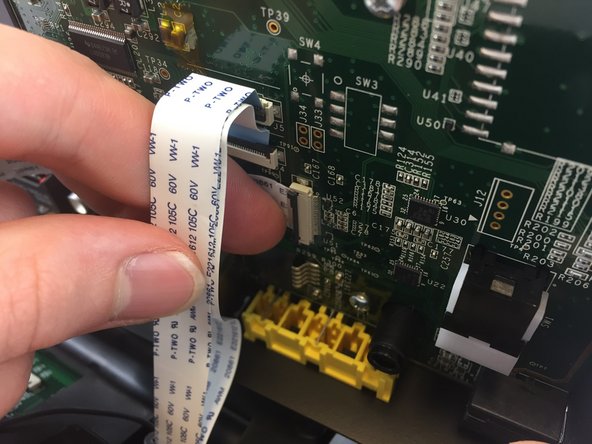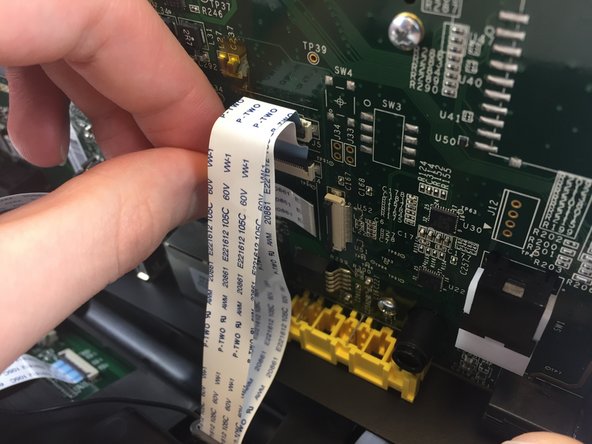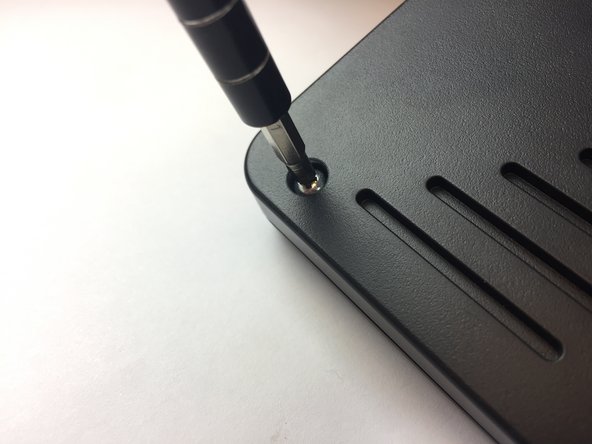Introduction
L'écran vidéo affiche la vidéo envoyée depuis un appareil auquel vous êtes connecté (c'est-à-dire un autre Iris WG4K). Si votre écran présente des problèmes, du brouillard ou n'affiche aucune vidéo, votre écran vidéo est peut-être défectueux et doit être remplacé. Ce guide est là pour vous aider.
Ce dont vous avez besoin
-
-
Appuyez vers le haut avec votre index sur le connecteur 4P4C comme indiqué sur l'image.
-
Tirez délicatement le connecteur hors de sa prise.
-
-
-
Retournez le corps principal du visiophone de sorte que le bas soit orienté vers le haut.
-
Utilisez le tournevis cruciforme n° 0 pour retirer les quatre vis à tête cruciforme (6 mm) mises en évidence par les cercles rouges.
-
-
-
Utilisez le tournevis Phillips #0 pour retirer les quatre vis cruciformes (6 mm) mises en évidence par les cercles rouges.
-
-
-
-
Faites pivoter le boîtier supérieur de 180 degrés afin que l'écran vidéo soit le plus proche de vous.
-
Soulevez le bas pour qu'il soit perpendiculaire à la table (cela vous aide à atteindre les deux vis supérieures).
-
Les quatre vis cruciformes (6 mm) sont mises en évidence par les cercles rouges.
-
-
-
A noter que l'écran vidéo n'est plus solidaire du top case, placez-le sur une surface plane.
-
Soulevez doucement le boîtier argenté.
-
Pour remonter votre appareil, suivez ces instructions dans l'ordre inverse.
Pour remonter votre appareil, suivez ces instructions dans l'ordre inverse.
Annulation : je n'ai pas terminé ce tutoriel.
2 autres ont terminé cette réparation.
Merci à ces traducteurs :
100%
[deleted] nous aide à réparer le monde ! Vous voulez contribuer ?
Commencez à traduire ›